Cara membuat layar laptop menjadi 2 bagian – Pernahkah Anda merasa kerepotan saat mengerjakan beberapa hal dalam waktu bersamaan menggunakan laptop? Seperti halnya saat harus menyelesaikan tugas namun di saat bersamaan harus membuka aplikasi ataupun halaman lain. Hal tersebut tentu akan memakan waktu dan membuat pekerjaan selesai semakin lama.
Salah satu solusi yang bisa dipilih ada dengan membagi layar laptop atau yang biasa disebut dengan split layar menjadi dua bagian. Ya, Anda bisa dengan mudah membuka lebih dari 1 aplikasi ataupun halaman dalam satu waktu. Dengan split layar, pekerjaan Anda tentu saja akan lebih mudah dan juga ringkas.
Misalnya saja saat Anda harus mengetik sambil mencari literatur melalui internet, maka bisa memakai satu layar untuk mengetik tugas dan layar sebelahnya untuk browsing di internet. Anda tidak perlu lagi mengganti jendela secara terus-menerus. Pekerjaan pun akan selesai lebih cepat karena bisa lebih fokus tanpa perlu direpotkan mengganti jendela untuk mengambil informasi yang diperlukan.
Selain merepotkan, mengganti jendela atau halaman secara terus menerus dapat membuat kinerja laptop menjadi tidak optimal. Bisa saja tiba-tiba tampilan layar nge-freeze saat proses mengganti jendela. Jika hal itu sampai terjadi pasti akan memperlambat pekerjaan Anda.
Oleh karena itu tidak ada salahnya mencoba menggunakan fitur split layar ini. Cara membuat layar laptop menjadi 2 bagian tidak sesulit yang dibayangkan. Semua dapat dilakukan dengan sangat mudah. Tidak perlu menjadi ahli komputer untuk bisa menikmati fitur menarik satu ini.
Berikut berbagai macam cara yang bisa dipakai untuk membagi layar laptop, khususnya bagi pengguna windows 10:
- Menggunakan Keyboard

- Langkah awal yang harus dilakukan adalah dengan membuka 2 aplikasi berbeda yang diperlukan terlebih dahulu. Misalnya dengan membuka Ms.Word dan Google Chrome. Setelah semua aplikasi terbuka, maka lanjutkan dengan langkah berikutnya.
- Buka aplikasi pertama, kemudian tekan ikon window + tombol panah arah kanan pada keyboard secara bersamaan. Maka secara otomatis tampilan jendela pada aplikasi pertama akan mengecil menjadi setengah layar dan berada di bagian kanan layar.
- Selanjutnya, buka aplikasi yang ke dua dan tekan ikon window + tombol panah arah kiri pada keyboard. Seperti pada aplikasi yang pertama, maka tempilan jendela pada aplikasi yang kedua akan mengecil dengan posisi berada di sebelah kiri layar sesuai dengan arah panah yang ditekan.
- Jika layar sudah terbagi menjadi dua bagian, selanjutnya Anda bisa mengatur seberapa besar tampilan layar yang diinginkan. Cukup dengan menarik pembatas dengan mengarahkan kursor ke garis tengah hingga berubah menjadi ikon panah. Selanjutnya klik lalu tahan dan tarik garis untuk menemukan ukuran yang pas.
- Ukuran layar dapat Anda sesuaikan sesuka hati. Ukuran layar juga dapat diatur bila Anda menginginkan salah satu tampilan layar lebih besar daripada sisi yang lainnya. Hal ini akan membuat Anda lebih nyaman saat bekerja karena semua bisa diatur sesuai dengan kebutuhan.
- Menggunakan Kursor
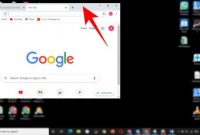
Selain menggunakan keyboard, ada pula cara membuat layar laptop menjadi 2 bagian dengan menggunakan kursor. Cara ini tak kalah mudah dari cara pertama menggunakan keyboard. Cukup ikuti langkah sederhana di bawah ini untuk melakukan split layar menggunakan kursor:
- Seperti pada cara yang pertama, buka dua aplikasi yang diinginkan secara bersamaan.
- Setelah aplikasi terbuka, arahkan kursor ke bagian paling atas atau title bar. Yang mana baris tersebut merupakan baris yang sejajar dengan tombol minimize dan close.
- Setelah kursor berada di tempat yang tepat, klik dan tahan mouse ataupun touchpad pada laptop. Maka secara otomatis ukuran layar akan mengecil.
- Tarik tampilan jendela pada bagian yang diinginkan, kemudian sesuaikan ukurannya dengan menggunakan kursor. Seperti pada cara pertama, Anda dapat menyesuaikan ukuran kedua layar dengan cara tersebut.
Cara membuat layar laptop menjadi 2 bagian menggunakan kursor jauh lebih mudah dan praktis, bukan? Tidak perlu teknik khusus, cara ini bahkan dapat dilakukan bahkan oleh para pemula.
Banyak sekali keuntungan yang bisa didapatkan dengan split layar laptop, terutama bagi Anda yang terbiasa multitasking. Membagi layar menjadi dua bagian tentu membuat Anda lebih produktif dalam bekerja. Bekerja dengan layar ganda tentu saja lebih mudah dan tidak memerlukan banyak waktu untuk berpindah dari jendela satu ke jendela lainnya.
Semua pekerjaan jelas akan selesai lebih cepat dan jauh lebih efisien. Anda tidak perlu membuang waktu hanya demi berganti dari satu jendela ke jendela lainnya. Selain mempermudah pekerjaan, fitur satu ini juga sangat berguna dalam mengoptimalkan tampilan layar. Sangat menguntungkan bagi Anda yang memiliki laptop dengan layar yang besar.
Mengingat mudahnya cara yang bisa dilakukan untuk membagi layar pada laptop maka tidak ada salahnya jika Anda mencoba mengaplikasikannya mulai sekarang. Apalagi jika Anda harus bekerja dengan membuka banyak aplikasi. Cara ini merupakan salah satu jalan pintas untuk memudahkan Anda yang wajib dicoba.
Bagaimana bila kedua cara membuat layar laptop menjadi 2 bagian sudah dilakukan namun tidak berhasil? Tenang saja, jika Anda menggunakan laptop dengan windows 10 tidak perlu khawatir. Kemungkinan besar fitur multitasking pada laptop belum diaktifkan. Sehingga proses membagi layar menjadi terganggu dan gagal.
Dengan mengaktifkan menu multitasking, maka Anda bisa membagi layar pada laptop menjadi beberapa bagian secara optima tanpa hambatan. Untuk dapat mengaktifkannya dapat dilakukan dengan cara:
- Klik ikon window pada bagian pojok kiri bawah.
- Kemudian masuk ke menu Settings.
- Setelah berhasil maka dilanjutkan dengan memilih menu System.
- Geser tombol Off/On pada opsi snap. Pastikan tombol pada posisi On untuk dapat mengaktifkan fitur multitasking.
- Jika semua sudah selesai dilakukan, Anda dapat membagi layar pada laptop menggunakan cara membuat layar laptop menjadi 2 bagian seperti yang sudah disebutkan di atas.
Lalu bagaimana jika Anda lebih nyaman menggunakan tampilan satu aplikasi saja pada layar namun sudah terlanjur membagi layar menjadi dua? Cara termudah yang bisa dilakukan adalah dengan mengarahkan kursor ke pojok atas kemudian klik ikon bergambar persegi (besarkan). Maka secara otomatis layar akan membesar dan kembali pada satu tampilan saja.
Selain cara tersebut, Anda juga bisa menonaktifkan fitur split screen dengan mengubah kembali pengaturan multitasking pada laptop. Seperti cara mengaktikan fitur multitasking, Anda hanya perlu masuk ke menu Settings, kemudian klik System, dan matikan semua tombol pada opsi Snap. Pastikan tombol pada posisi Off, dengan demikian Anda tidak dapat lagi membagi layar menggunakan cara apapun.
Mudah sekali, bukan? Perlu diingat bahwa sebelum mengaplikasikan cara membuat layar laptop menjadi 2 bagian pastikan laptop yang Anda miliki mempunyai spesikasi yang memenuhi syarat. Agar semua berjalan tanpa hambatan. Cara-cara tersebut akan optimal pada windows 10.
Selamat mencoba!

